하드 드라이브에 대한 액세스를 다시 얻는 방법, 하드 드라이브를 열 수 없는 오류 수정

이 글에서는 하드 드라이브에 문제가 생겼을 때 다시 접근할 수 있는 방법을 안내해 드리겠습니다. 함께 따라 해 보세요!
일반적으로 League 또는 LoL로 알려진 League of Legends 는 2009년 Riot Games에서 출시한 멀티플레이어 온라인 비디오 게임입니다. 이 게임에는 5명의 플레이어가 있는 두 팀이 있으며, 1:1 전투를 통해 경기장을 차지하거나 방어합니다. 각 플레이어는 챔피언 이라는 캐릭터를 제어합니다 . 챔피언은 상대 팀을 공격하기 위해 경험치, 골드 및 도구를 수집하여 매 경기마다 추가 힘을 얻습니다. 게임은 한 팀 이 기지 내에 위치한 대형 구조물인 넥서스(Nexus)를 승리하고 파괴하면 끝납니다 . 이 게임은 출시 기간 동안 긍정적인 평가를 받았으며 Microsoft Windows 및 macOS 시스템에서 모두 액세스할 수 있습니다.
게임의 인기를 감안할 때 게임의 왕이라고 부르는 것은 과소 평가될 것입니다. 그러나 왕조차도 갑옷에 흠집이 있습니다. 때때로 이 게임을 하는 동안 CPU가 느려질 수 있습니다. 이것은 시스템이 과열되거나 배터리 절약 옵션이 활성화된 경우에 발생합니다. 이러한 급격한 속도 저하로 인해 프레임 속도가 동시에 떨어집니다. 따라서 동일한 문제에 직면한 경우 이 가이드는 Windows 10에서 League of Legends 프레임 드롭 또는 fps 드롭 문제를 해결하는 데 도움이 될 것입니다.

내용물
리그 오브 레전드 fps 드롭 Windows 10 문제는 다음과 같은 여러 가지 이유로 발생합니다.
리그 오브 레전드 프레임 드랍 문제를 해결하는 다양한 방법을 배우려면 기사를 계속 읽으십시오.
문제 해결을 진행하기 전에,
FPS 상한을 재설정하고 Windows 10에서 League of Legends fps 드랍 문제를 피하려면 아래 언급된 단계를 따르십시오.
1. 리그 오브 레전드를 실행 하고 설정으로 이동 합니다.
2. 이제 왼쪽 메뉴 에서 VIDEO 를 선택 하고 Frame Rate Cap 상자 까지 아래로 스크롤합니다 .
3. 여기에서 그림과 같이 Uncapped 를 표시하는 드롭다운 메뉴에서 설정을 60FPS로 수정합니다 .
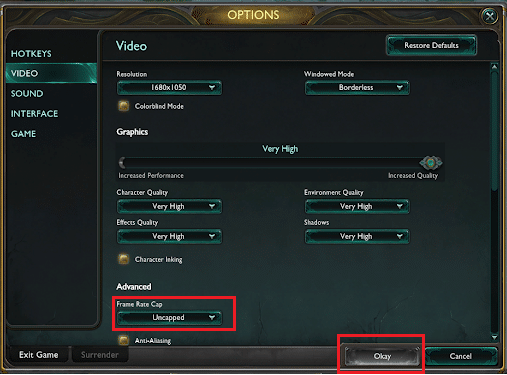
4. 또한 게임 플레이 중 결함을 방지하기 위해 다음 매개변수 를 설정합니다 .
클릭 5. 저장을 이러한 설정 좋아 다음과는 클릭 게임 탭을 선택합니다.
6. 여기에서 게임 플레이로 이동하여 이동 보호를 선택 취소 합니다.
클릭 7. 좋아 변경 사항을 저장하고 창을 닫습니다.
오버레이는 게임 중에 타사 소프트웨어 또는 프로그램에 액세스할 수 있는 소프트웨어 구성 요소입니다. 그러나 이러한 설정은 Windows 10에서 League of Legends fps 드랍 문제를 유발할 수 있습니다.
참고: Discord에서 오버레이 를 비활성화 하는 단계를 설명했습니다 .
1. Discord를 실행 하고 그림과 같이 화면 왼쪽 하단의 톱니바퀴 아이콘 을 클릭합니다 .
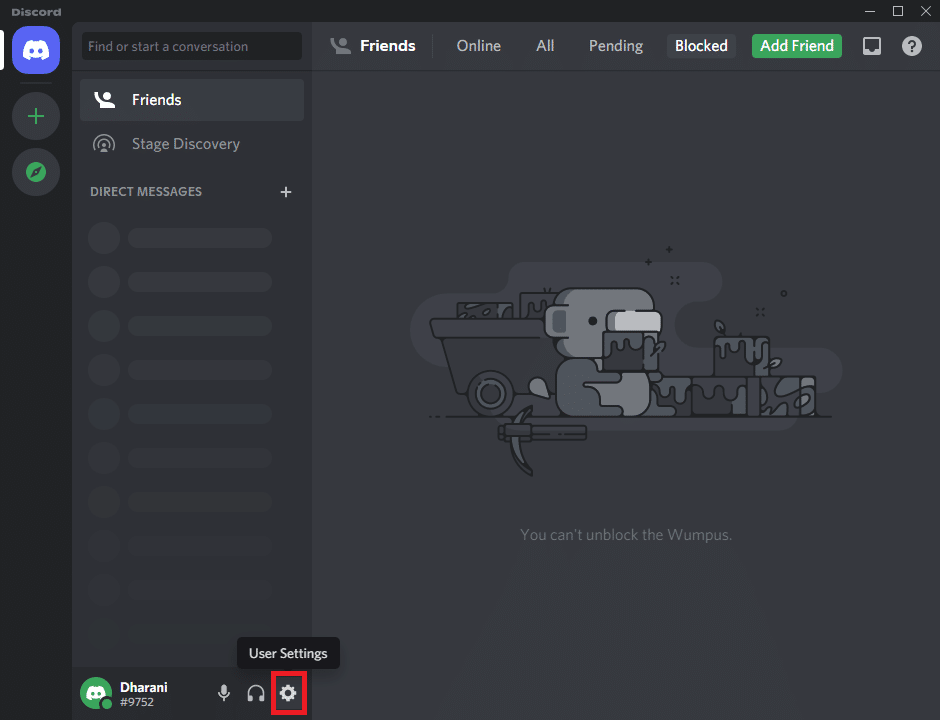
2. 왼쪽 창의 ACTIVITY SETTINGS 아래에 있는 Game Overlay 로 이동합니다 .
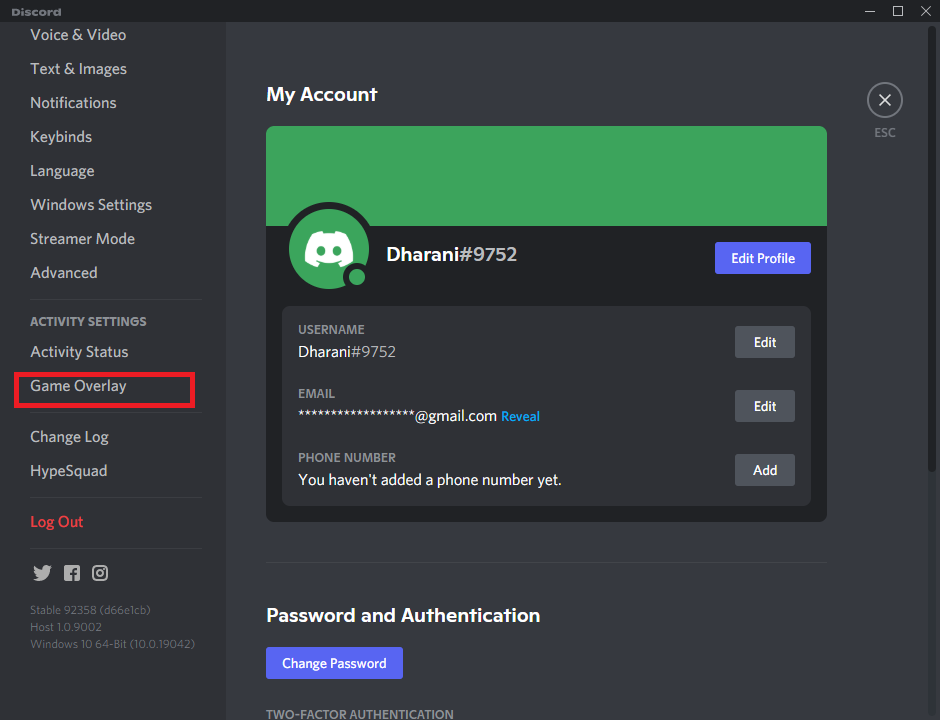
3. 여기에서 아래 그림과 같이 게임 내 오버레이 활성화를 끕니다 .
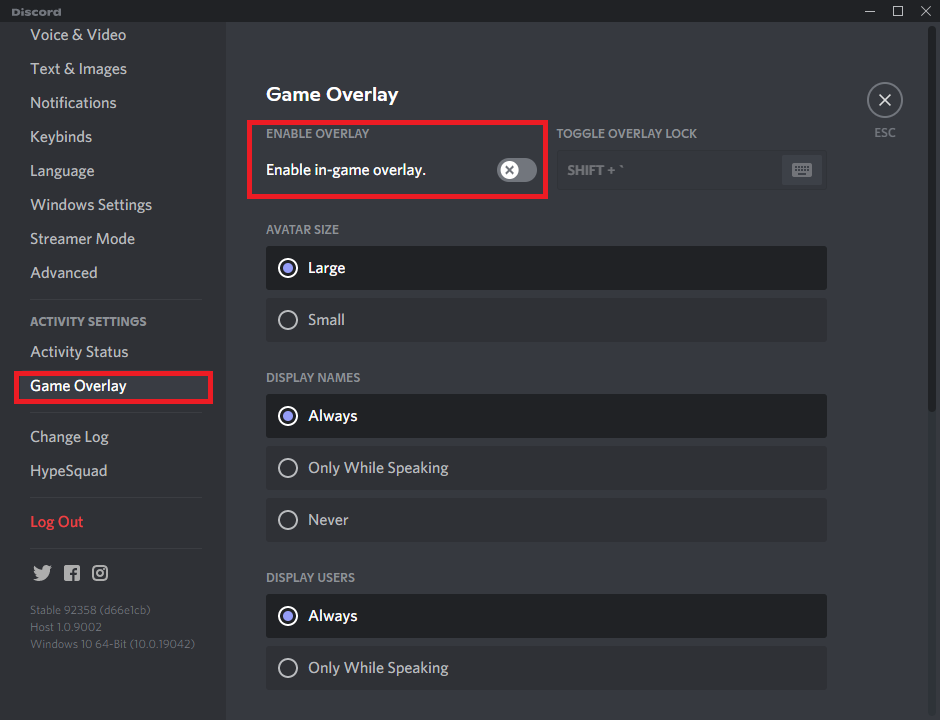
4. PC를 다시 시작 하고 문제가 해결되었는지 확인합니다.
또한 읽기: Discord 오버레이가 작동하지 않습니까? 고치는 10가지 방법!
시스템에서 리그 오브 레전드 프레임 드롭 오류를 수정하려면 드라이버를 최신 버전으로 업데이트해 보십시오. 이를 위해 다음과 같이 컴퓨터에 어떤 그래픽 칩이 설치되어 있는지 확인해야 합니다.
1. Window + R 키를 함께 눌러 실행 대화 상자 를 엽니다 .
2. 그림과 같이 dxdiag 를 입력하고 확인을 클릭 합니다.
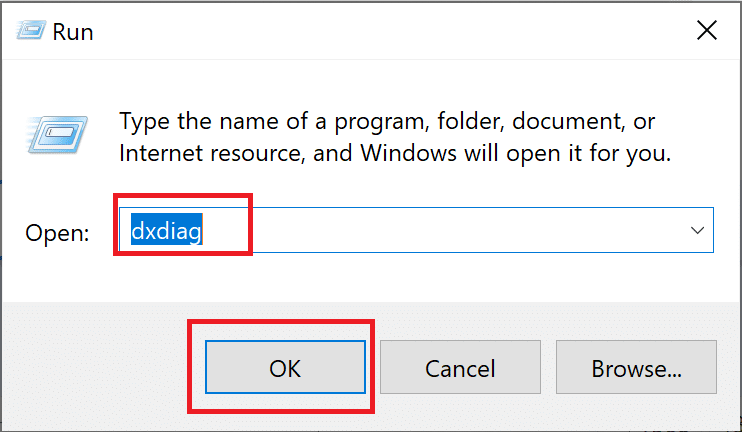
3. 나타나는 Direct X 진단 도구 에서 디스플레이 탭으로 전환합니다 .
4. 현재 그래픽 프로세서의 모델과 함께 제조업체 이름이 여기에 표시됩니다.

이제 아래 지침에 따라 제조업체에 따라 그래픽 드라이버를 업데이트할 수 있습니다.
방법 3A: NVIDIA 그래픽 카드 업데이트
1. 웹 브라우저를 열고 NVIDIA 웹 페이지 로 이동합니다 .
2. 그런 다음 그림과 같이 오른쪽 상단 에서 드라이버 를 클릭합니다 .
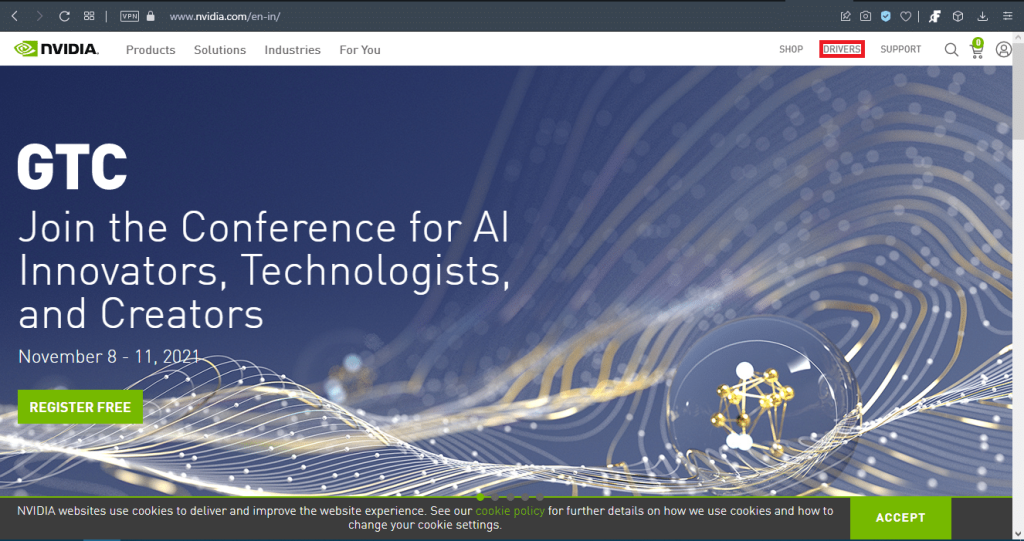
3. 제공된 드롭다운 목록에서 컴퓨터 구성에 따라 필수 필드를 입력하고 검색 을 클릭합니다 .
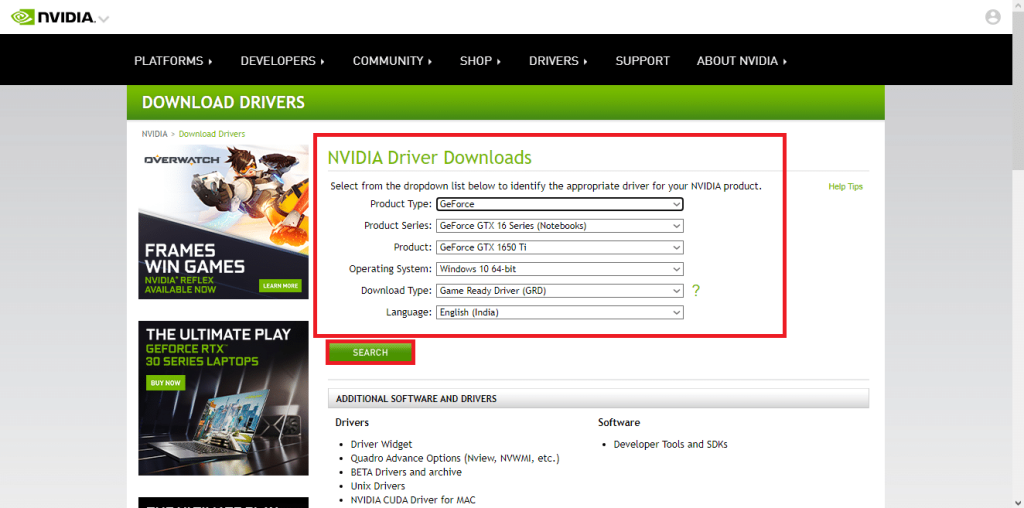
4. 다음 화면 에서 다운로드 를 클릭합니다 .
5. 다운로드한 파일 을 두 번 클릭 하여 업데이트된 드라이버를 설치합니다. PC를 다시 시작하고 게임 플레이를 즐기십시오.
방법 3B: AMD 그래픽 카드 업데이트
1. 웹 브라우저를 열고 AMD 웹페이지 로 이동합니다 .
2. 그런 다음 강조 표시된 대로 DRIVERS & SUPPORT(드라이버 및 지원 )를 클릭합니다 .
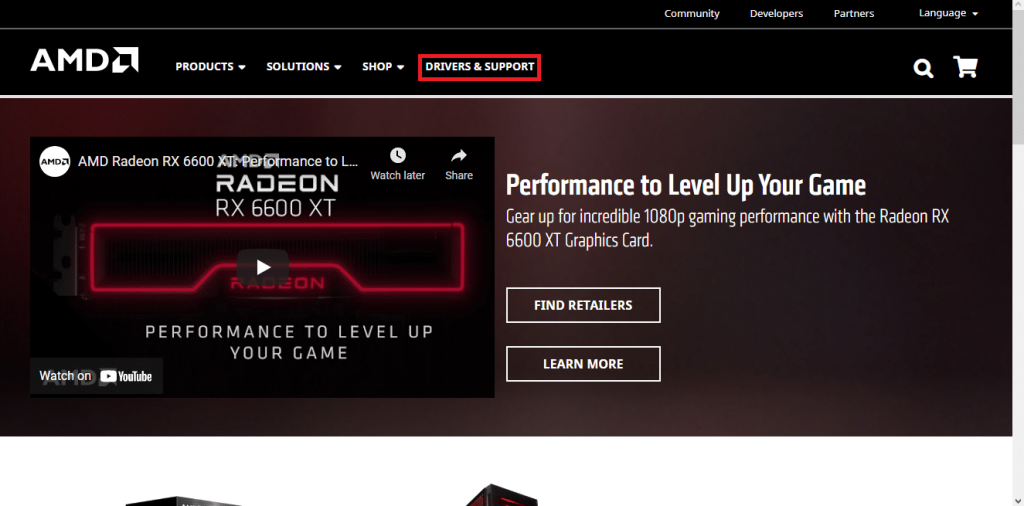
3A. 지금 다운로드를 클릭 하여 그래픽 카드에 따라 최신 드라이버 업데이트를 자동으로 설치합니다.
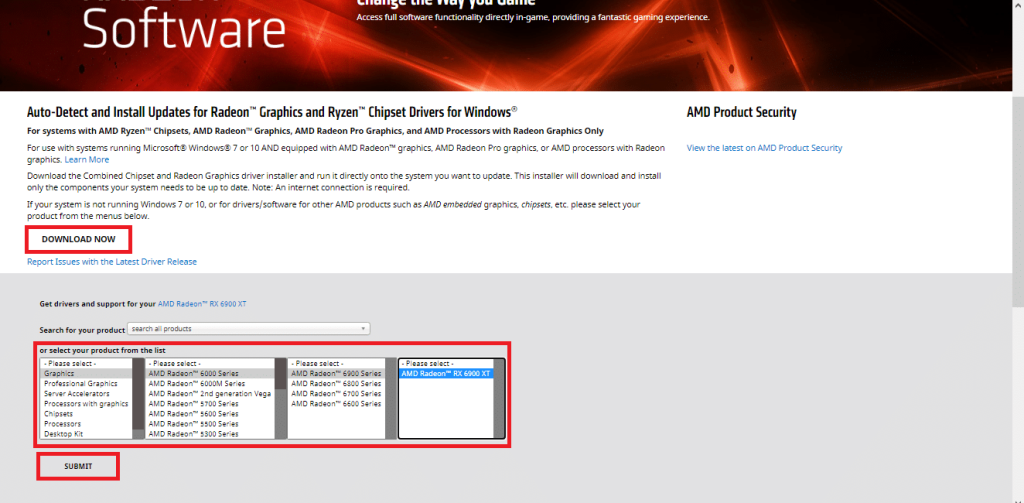
3B. 또는 아래로 스크롤 하여 주어진 목록에서 그래픽 카드 를 선택 하고 위와 같이 제출을 클릭합니다 . 그런 다음 아래와 같이 운영 체제를 선택하고 Windows 데스크탑/노트북과 호환되는 AMD Radeon 소프트웨어를 다운로드 합니다.
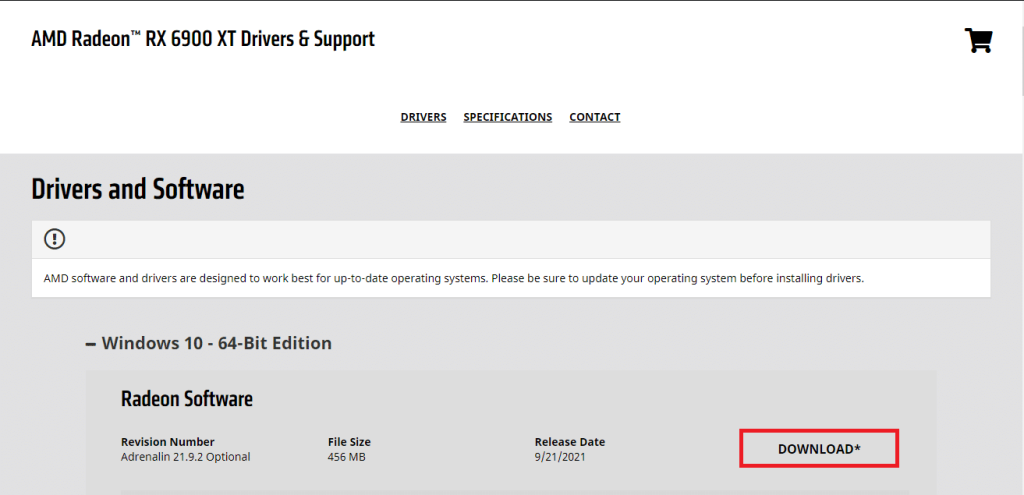
4. 다운로드한 파일 을 두 번 클릭 하여 업데이트된 드라이버를 설치합니다. PC를 다시 시작하고 게임을 시작합니다.
방법 3C: 인텔 그래픽 카드 업데이트
1. 웹 브라우저를 열고 Intel 웹 페이지 로 이동합니다 .
2. 여기에서 다운로드 센터 를 클릭합니다 .
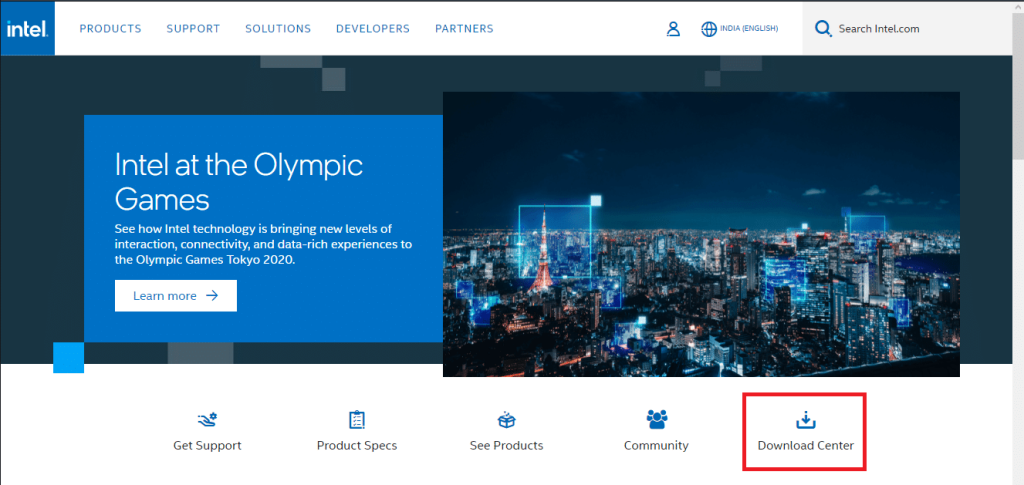
3. 아래 그림과 같이 제품 선택 화면 에서 그래픽 을 클릭 합니다.
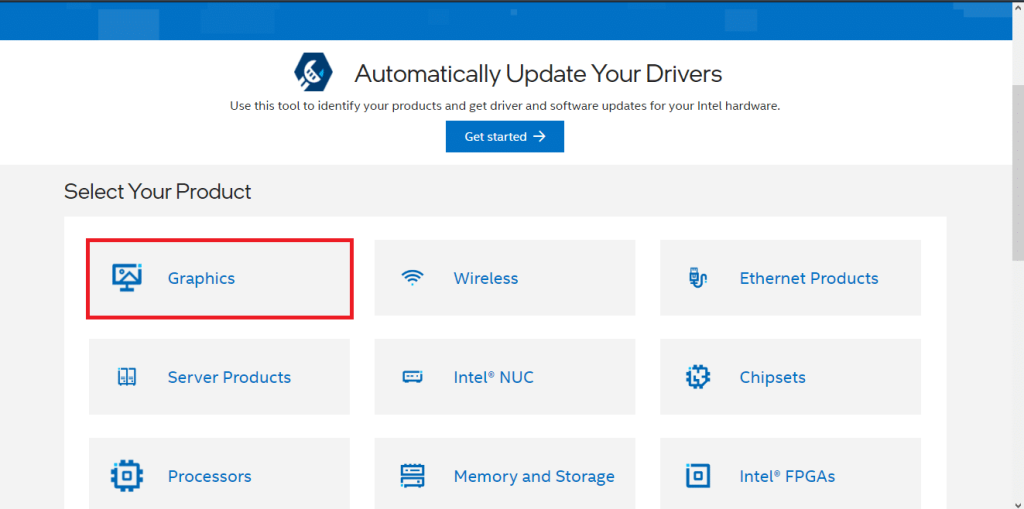
4. 아래 그림과 같이 검색 옵션 의 드롭다운 메뉴 를 사용 하여 그래픽 카드와 일치하는 드라이버를 찾고 다운로드 를 클릭 합니다.

5. 다운로드한 파일 을 두 번 클릭 하여 업데이트된 드라이버를 설치합니다. 지금까지 리그 오브 레전드 프레임 드랍 문제가 해결되었으므로 PC를 다시 시작하고 LoL을 시작하세요.
또한 읽기: Windows 10에서 그래픽 드라이버를 업데이트하는 4가지 방법
많은 사용자 가 Windows 10 에서 원하지 않는 프로그램과 응용 프로그램을 모두 닫아 리그 오브 레전드 프레임 드랍 문제를 해결할 수 있다고 보고했습니다 .
1. Ctrl + Shift + Esc 키를 함께 눌러 작업 관리자 를 시작 합니다.
2. 프로세스 탭 에서 시스템에서 CPU 사용량이 많은 작업을 검색 합니다.
3. 그림과 같이 마우스 오른쪽 버튼으로 클릭하고 작업 끝내기를 선택 합니다.
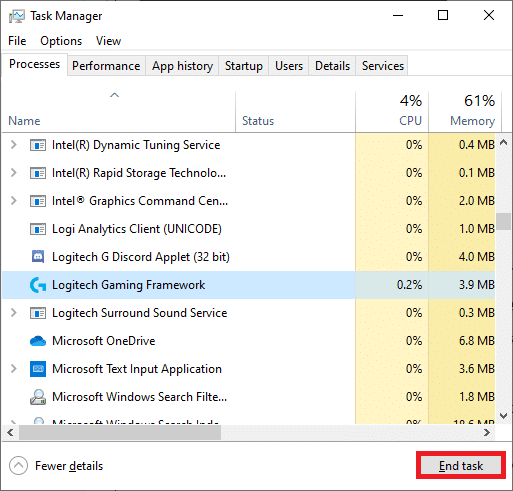
이제 게임을 실행하여 해당 문제가 해결되었는지 확인하십시오. 여전히 문제가 발생하면 아래 언급된 단계를 따르십시오.
참고: 시작 프로세스를 비활성화하려면 관리자 로 로그인하십시오 .
4. 시작 탭으로 전환합니다 .
5. League of Legends를 마우스 오른쪽 버튼으로 클릭 하고 비활성화 를 선택 합니다 .
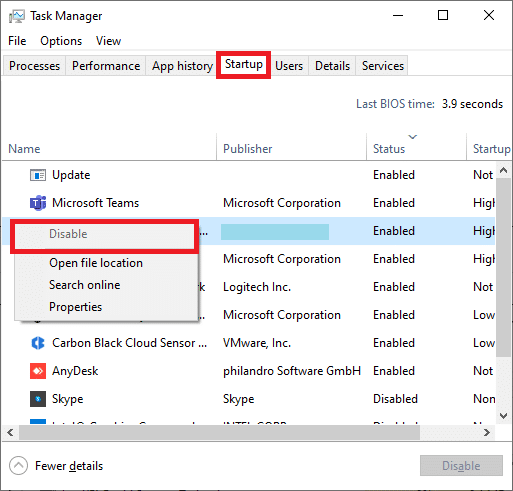
League of Legends 프레임 드랍 문제를 해결하려면 시스템에서 GeForce Experience와 같은 타사 응용 프로그램을 비활성화하는 것이 좋습니다.
1. 그림 과 같이 작업 표시줄을 마우스 오른쪽 버튼으로 클릭 하고 메뉴에서 작업 관리자 를 선택 합니다.
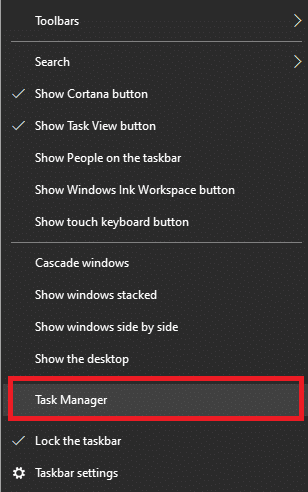
2. 작업 관리자 창에서 시작 탭을 클릭합니다 .

3. 이제 Nvidia GeForce Experience 를 검색하여 선택 합니다.
4. 마지막으로, 선택 안함을 하고 다시 부팅 시스템을.
참고: NVIDIA GeForce Experience의 일부 버전은 시작 메뉴에서 사용할 수 없습니다. 이 경우 아래 단계를 사용하여 제거를 시도하십시오.
5. Windows 검색 창에서 제어판을 검색 하고 여기에서 시작합니다.

6. 여기에서 보기 기준 > 큰 아이콘을 설정 하고 아래와 같이 프로그램 및 기능 을 선택 합니다.

7. NVIDIA Ge Force Experience로 이동하여 마우스 오른쪽 버튼을 클릭합니다. 그런 다음 아래 그림과 같이 제거 를 클릭 합니다.

8. 동일한 프로세스를 반복하여 모든 NVIDIA 프로그램 이 제거 되었는지 확인합니다 .
9. PC를 다시 시작 하고 해당 문제가 해결되었는지 확인합니다. 그렇지 않은 경우 다음 해결 방법을 시도하십시오.
시스템의 최소 성능 설정도 Windows 10의 리그 오브 레전드 프레임 드랍에 영향을 줄 수 있습니다. 따라서 최대 성능 옵션을 설정하는 것이 현명합니다.
방법 6A: 전원 옵션에서 고성능 설정
1. 이전과 같이 제어판 을 시작 합니다 .
2. 그림 과 같이 보기 기준 > 큰 아이콘을 설정 하고 전원 옵션을 선택 합니다.

3. 이제 아래 그림과 같이 추가 계획 숨기기 > 고성능을 클릭합니다 .
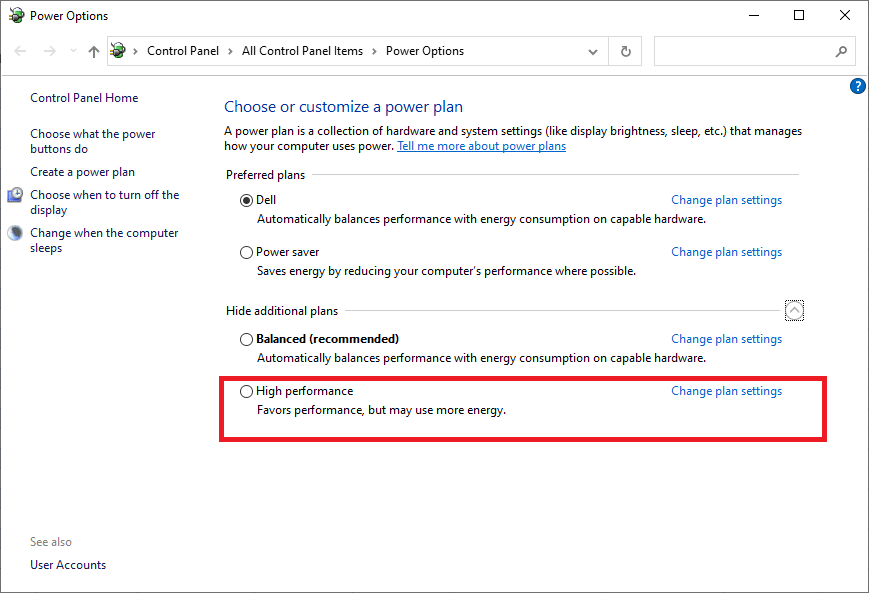
방법 6B: 시각 효과에서 최상의 성능을 위해 조정
1. 그림과 같이 제어판을 시작 하고 검색 상자에 고급 을 입력 합니다. 그런 다음 고급 시스템 설정 보기를 클릭합니다 .
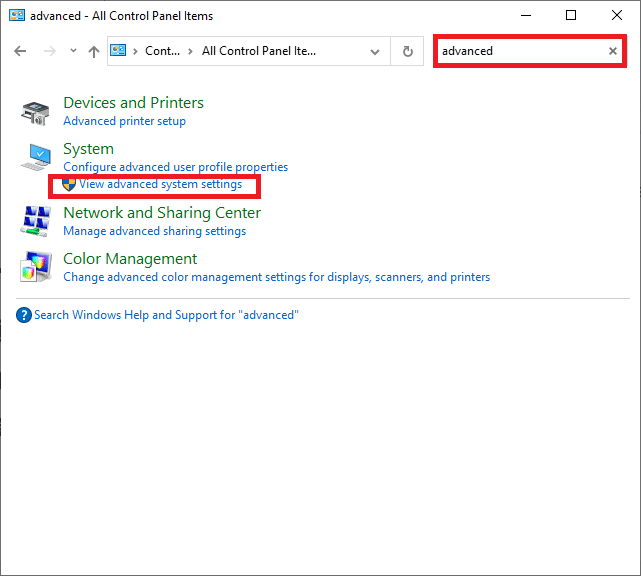
2. 시스템 속성 창에서 고급 탭으로 전환하고 강조 표시된 대로 설정… 을 클릭 합니다 .
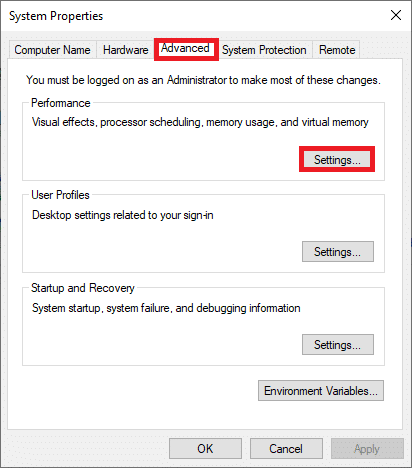
3. 여기에서 최적의 성능을 위해 조정 이라는 옵션을 선택 합니다.

4. 적용 > 확인 을 클릭 하여 변경 사항을 저장합니다.
또한 읽기: League of Legends 느린 다운로드 문제 수정
다음과 같이 League of Legends 프레임 드롭 문제를 해결하기 위해 전체 화면 최적화를 비활성화합니다.
어떤 중 하나 1. 이동 리그 오브 레전드 설치 파일 의 폴더에 다운로드 하고 마우스 오른쪽 버튼을 클릭합니다. 그림과 같이 속성 을 클릭합니다 .

2. 이제 호환성 탭으로 전환합니다 .
3. 여기에서 전체 화면 최적화 비활성화 확인란을 선택합니다 . 그런 다음 강조 표시된 대로 높은 DPI 설정 변경 옵션을 클릭합니다 .

4. 이제 높은 DPI 조정 동작 재정의 라고 표시된 상자 를 선택하고 확인 을 클릭 하여 변경 사항을 저장합니다.
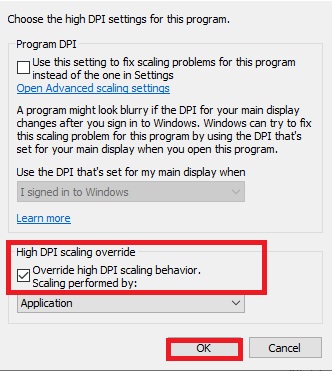
에 대해 같은 단계를 반복 5. 모든 게임 실행 파일 및 저장 변경.
또한 리그오브레전드를 통해 낮은 사양으로도 게임에 접근할 수 있다. 이 기능을 사용하여 컴퓨터 그래픽 설정 및 전체 성능을 더 낮은 값으로 설정할 수 있습니다. 따라서 다음과 같이 Windows 10에서 리그 오브 레전드 프레임 드롭을 수정할 수 있습니다.
1. 리그 오브 레전드를 실행 합니다.
2. 이제 창의 오른쪽 상단에서 톱니바퀴 아이콘 을 클릭합니다 .

3. 여기에서 저사양 모드 활성화 확인란을 선택하고 완료를 클릭합니다 .
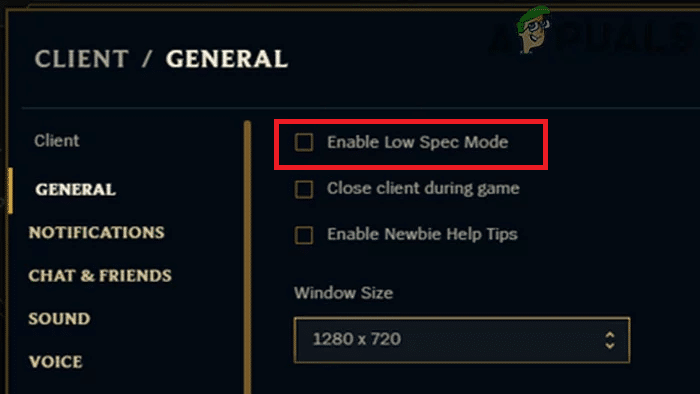
4. 마지막으로 PC를 다시 시작 하고 게임을 실행하여 중단 없는 게임 플레이를 즐기십시오.
또한 읽기: Elder Scrolls 온라인이 실행되지 않는 문제 수정
어떤 방법도 도움이 되지 않으면 소프트웨어를 다시 설치해 보십시오. 소프트웨어 프로그램과 관련된 일반적인 결함은 시스템에서 응용 프로그램을 완전히 제거하고 다시 설치하면 해결할 수 있습니다. 동일한 구현 단계는 다음과 같습니다.
1. 시작 메뉴로 이동하여 앱을 입력 합니다. 첫 번째 옵션인 앱 및 기능을 클릭 합니다 .
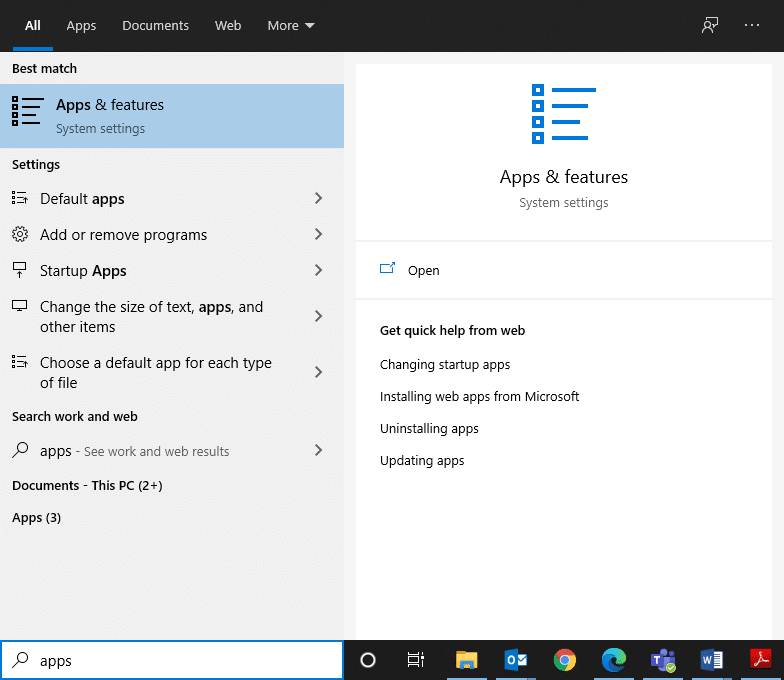
2. 목록에서 League of Legends 를 입력하고 검색 하여 선택합니다.
3. 마지막으로 제거를 클릭 합니다 .
4. 시스템에서 프로그램이 삭제된 경우 다시 검색하여 확인할 수 있습니다. 다음과 같은 메시지를 받게 됩니다. 여기에 표시할 항목을 찾을 수 없습니다. 검색 기준을 다시 확인하십시오 .
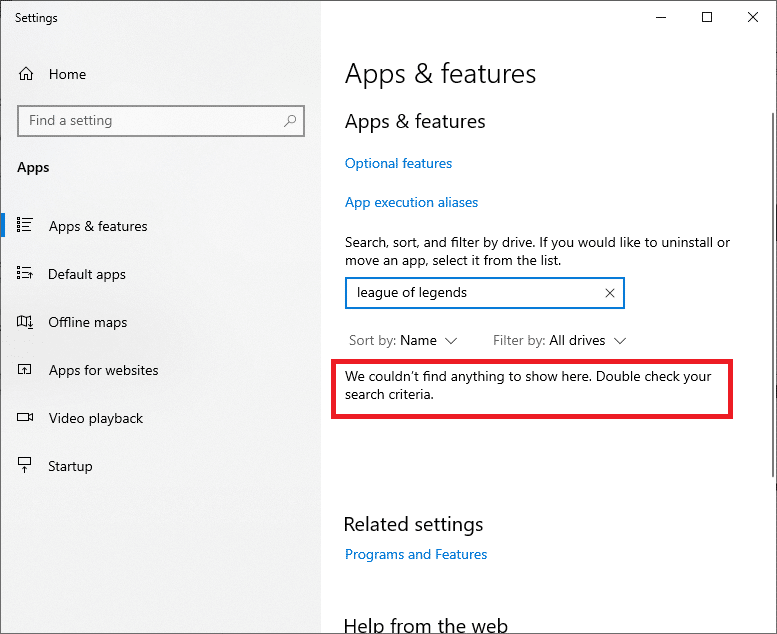
Windows PC에서 게임 캐시 파일을 삭제하려면 다음 단계를 따르세요.
5. Windows 검색 상자를 클릭하고 %appdata%를 입력합니다.
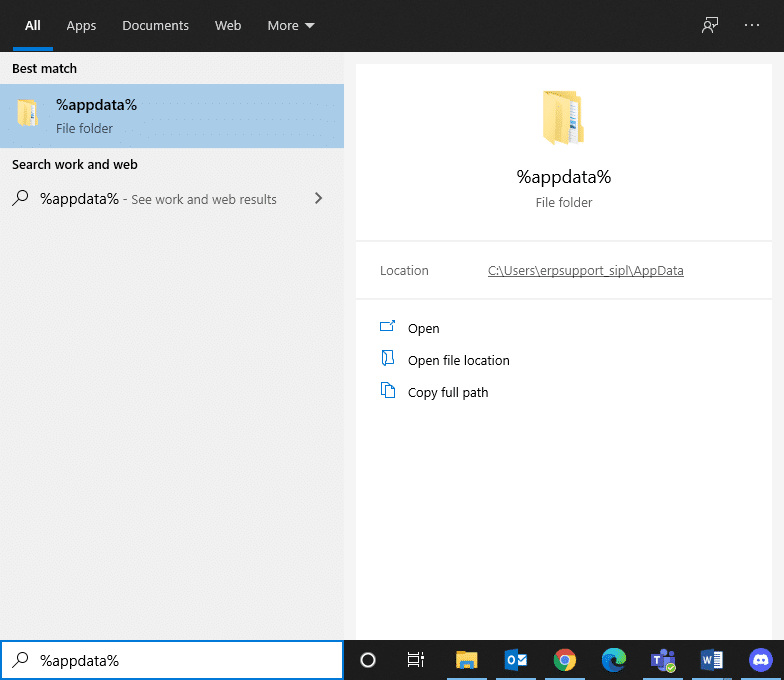
6. AppData Roaming 폴더를 선택하고 League of Legends 폴더로 이동 합니다.
7. 이제 마우스 오른쪽 버튼을 클릭하고 삭제를 선택 합니다.
8. Local App Data 폴더 에서 LoL 폴더 를 %LocalAppData% 로 검색한 후 동일한 작업을 수행합니다.
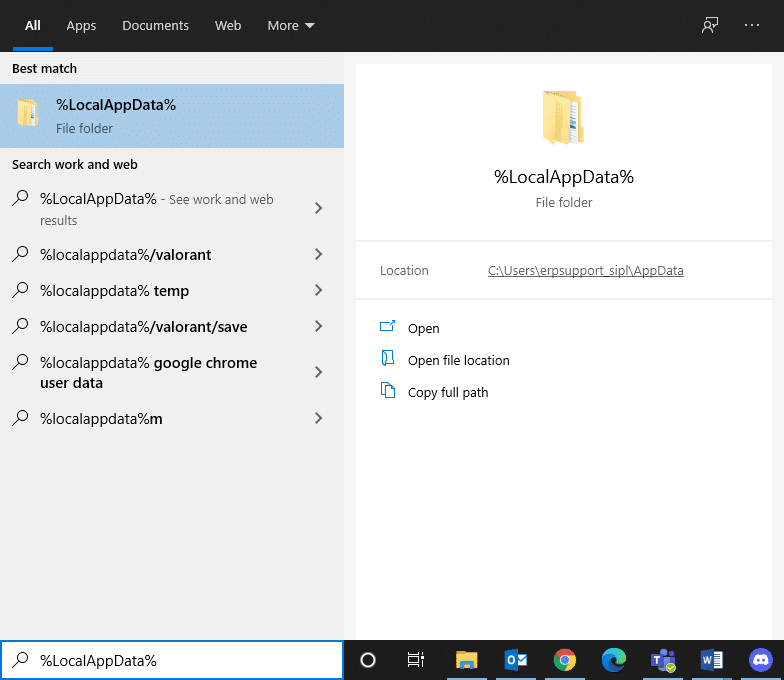
이제 시스템에서 리그 오브 레전드를 성공적으로 삭제했으므로 설치 프로세스를 시작할 수 있습니다.
9. LOL 을 다운로드 하려면 여기 를 클릭하십시오 .
10. 다운로드가 완료될 때까지 기다렸다가 파일 탐색기 에서 다운로드 로 이동합니다 .
11. 리그 오브 레전드 설치를 두 번 클릭 하여 엽니다.
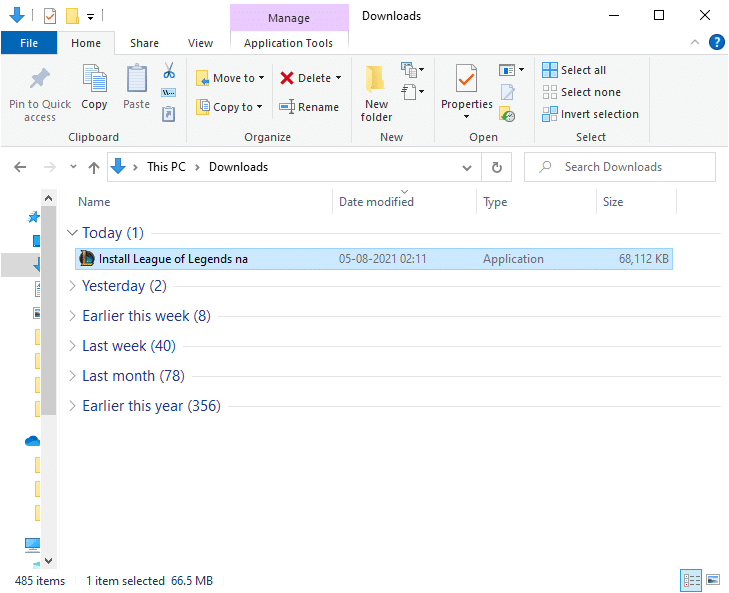
12. 이제 설치 를 클릭 하여 설치 프로세스를 시작합니다.
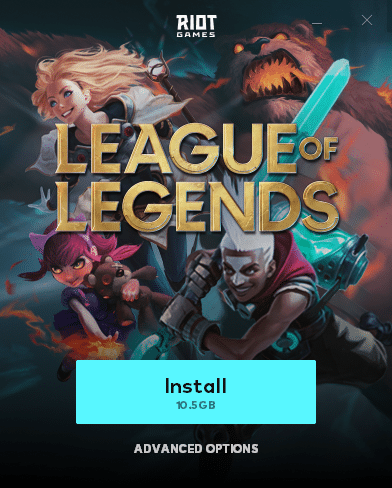
13. 화면의 지시 에 따라 설치를 완료합니다.
격렬한 리그 오브 레전드 경기 중에 컴퓨터가 뜨거워지는 것은 정상이지만 이 열은 또한 시스템에 나쁜 공기 흐름이 있다는 것을 의미할 수 있으며 이는 컴퓨터의 단기 및 장기 사용 성능에 영향을 미칠 수 있습니다.
추천:
이 가이드가 도움이 되었기를 바라며 Windows 10에서 리그 오브 레전드 프레임 드롭 또는 fps 문제 를 해결할 수 있기를 바랍니다 . 어떤 방법이 가장 효과적인지 알려주십시오. 또한 이 기사와 관련하여 질문/피드백이 있는 경우 댓글 섹션에 자유롭게 남겨주세요.
이 글에서는 하드 드라이브에 문제가 생겼을 때 다시 접근할 수 있는 방법을 안내해 드리겠습니다. 함께 따라 해 보세요!
AirPods는 언뜻 보기에 다른 무선 이어폰과 별반 다르지 않아 보입니다. 하지만 몇 가지 잘 알려지지 않은 기능이 발견되면서 모든 것이 달라졌습니다.
Apple은 iOS 26을 출시했습니다. 완전히 새로운 불투명 유리 디자인, 더욱 스마트해진 경험, 익숙한 앱의 개선 사항이 포함된 주요 업데이트입니다.
학생들은 학업을 위해 특정 유형의 노트북이 필요합니다. 선택한 전공 분야에서 뛰어난 성능을 발휘할 만큼 강력해야 할 뿐만 아니라, 하루 종일 휴대할 수 있을 만큼 작고 가벼워야 합니다.
Windows 10에 프린터를 추가하는 것은 간단하지만, 유선 장치의 경우와 무선 장치의 경우 프로세스가 다릅니다.
아시다시피 RAM은 컴퓨터에서 매우 중요한 하드웨어 부품으로, 데이터 처리를 위한 메모리 역할을 하며 노트북이나 PC의 속도를 결정하는 요소입니다. 아래 글에서는 WebTech360에서 Windows에서 소프트웨어를 사용하여 RAM 오류를 확인하는 몇 가지 방법을 소개합니다.
스마트 TV는 정말로 세상을 휩쓸었습니다. 이렇게 많은 뛰어난 기능과 인터넷 연결 덕분에 기술은 우리가 TV를 시청하는 방식을 바꾸어 놓았습니다.
냉장고는 가정에서 흔히 볼 수 있는 가전제품이다. 냉장고는 보통 2개의 칸으로 구성되어 있는데, 냉장실은 넓고 사용자가 열 때마다 자동으로 켜지는 조명이 있는 반면, 냉동실은 좁고 조명이 없습니다.
Wi-Fi 네트워크는 라우터, 대역폭, 간섭 외에도 여러 요인의 영향을 받지만 네트워크를 강화하는 몇 가지 스마트한 방법이 있습니다.
휴대폰에서 안정적인 iOS 16으로 돌아가려면 iOS 17을 제거하고 iOS 17에서 16으로 다운그레이드하는 기본 가이드는 다음과 같습니다.
요거트는 정말 좋은 음식이에요. 매일 요구르트를 먹는 것이 좋은가요? 매일 요구르트를 먹으면, 몸에 어떤 변화가 있을까요? 함께 알아보죠!
이 기사에서는 가장 영양가 있는 쌀 종류와 어떤 쌀을 선택하든 건강상의 이점을 극대화하는 방법에 대해 설명합니다.
수면 일정과 취침 루틴을 정하고, 알람 시계를 바꾸고, 식단을 조절하는 것은 더 나은 수면을 취하고 아침에 제때 일어나는 데 도움이 되는 몇 가지 방법입니다.
임대해 주세요! Landlord Sim은 iOS와 Android에서 플레이할 수 있는 모바일 시뮬레이션 게임입니다. 여러분은 아파트 단지의 집주인 역할을 하며 아파트 내부를 업그레이드하고 세입자가 입주할 수 있도록 준비하여 임대를 시작하게 됩니다.
욕실 타워 디펜스 Roblox 게임 코드를 받고 신나는 보상을 받으세요. 이들은 더 높은 데미지를 지닌 타워를 업그레이드하거나 잠금 해제하는 데 도움이 됩니다.













